Consulter les statistiques d’utilisation d’un site
Accès au site
Vous pouvez consulter les statistiques d’accès à votre site de cours pour l’ensemble des étudiants ainsi que pour chaque étudiant.
- Dans le menu Enseignant de votre site de cours, cliquez sur
Statistiques.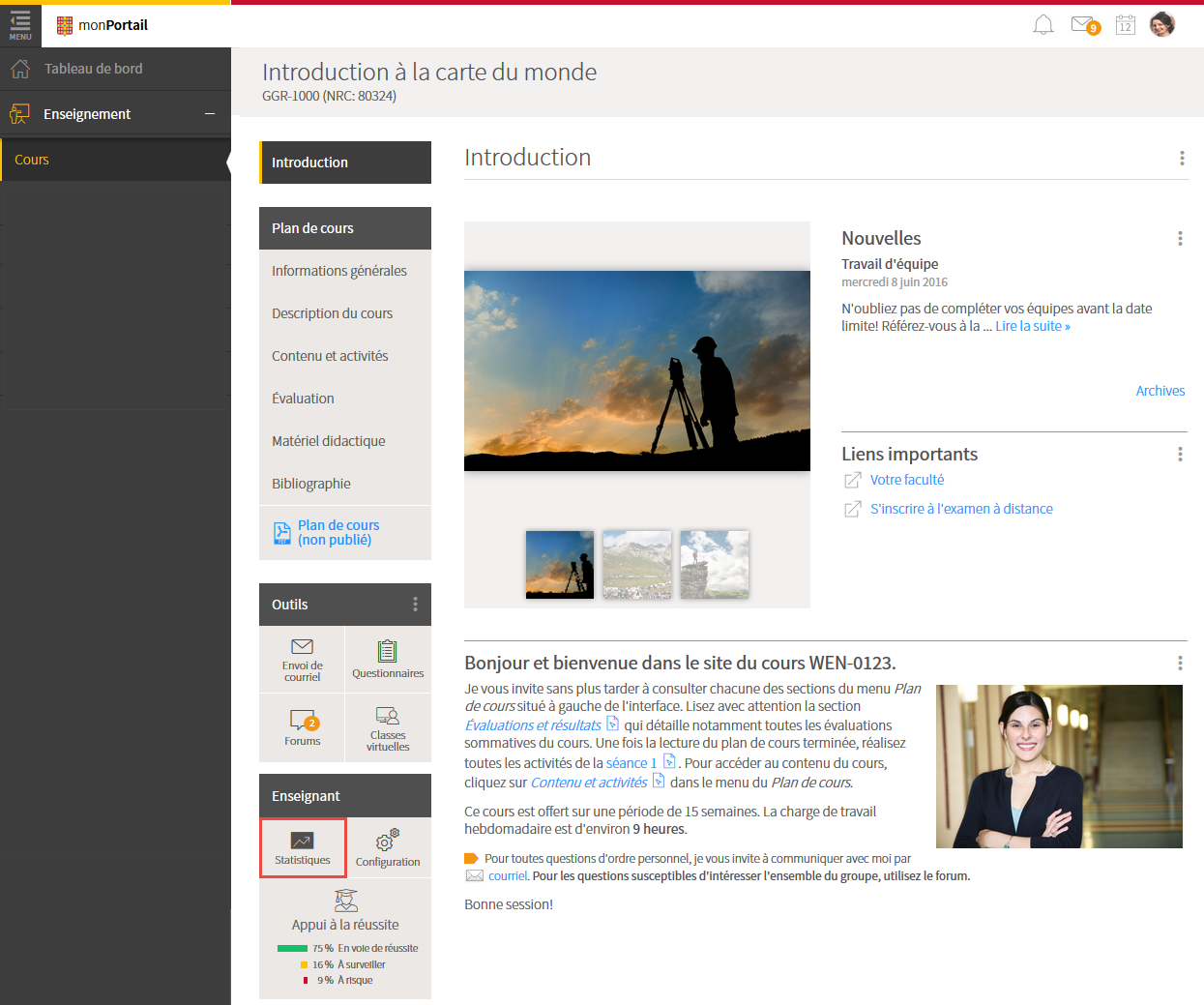
Si votre site de cours comporte plusieurs NRC, indiquez à l’aide du menu déroulant le NRC pour lequel vous souhaitez afficher les statistiques.
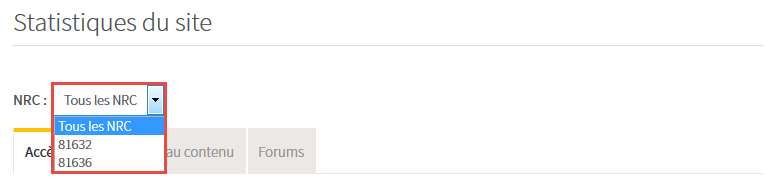
Les statistiques s’affichent sous forme de graphiques et de tableaux.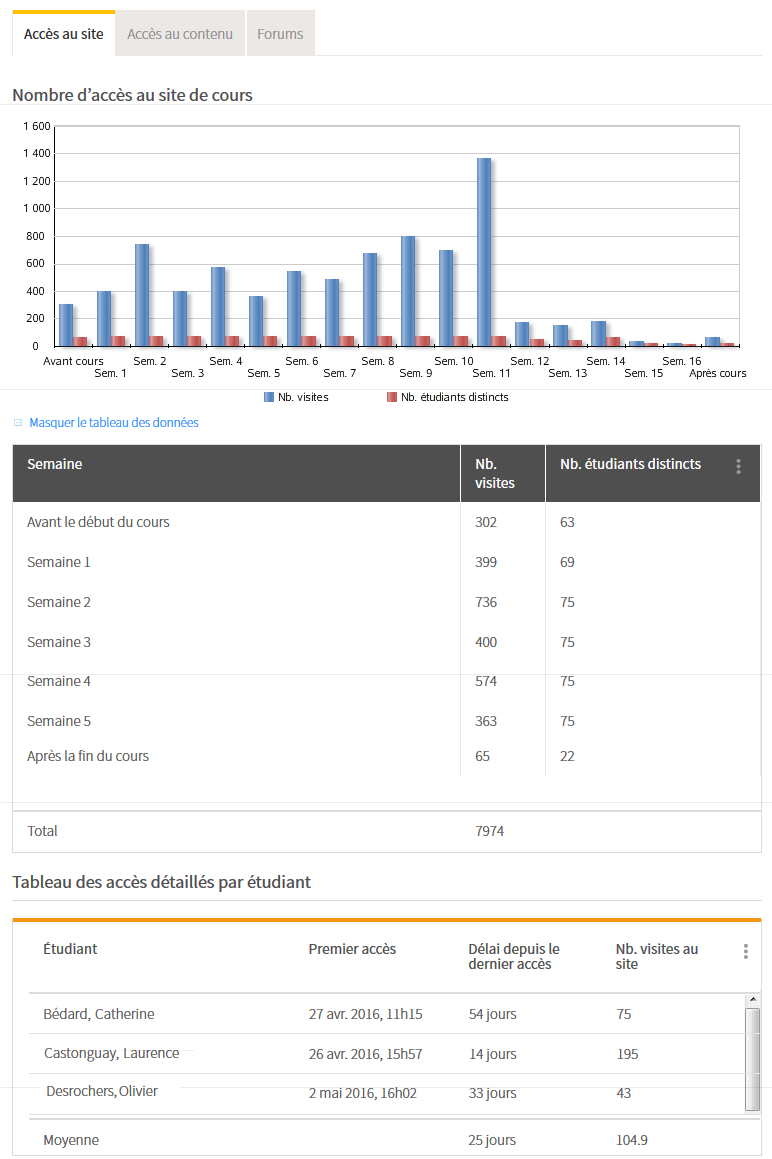
Exporter les données dans un fichier Excel
- Dans le Tableau des accès détaillés par étudiant, cliquez sur l’icône de menu
 .
. - Sélectionnez
Exporter les données (.xls).
Un fichier Excel affichant les données du tableau se télécharge.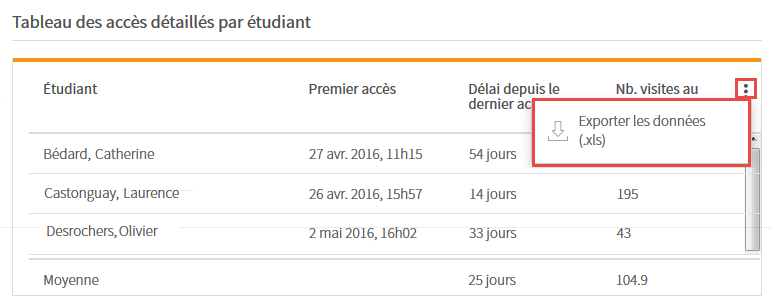
Accès au contenu
Vous pouvez consulter les statistiques d’accès aux sections du plan de cours, aux modules d’apprentissage ainsi qu’au téléchargement du plan de cours PDF.
- Dans le menu Enseignant de votre site de cours, cliquez sur
Statistiques.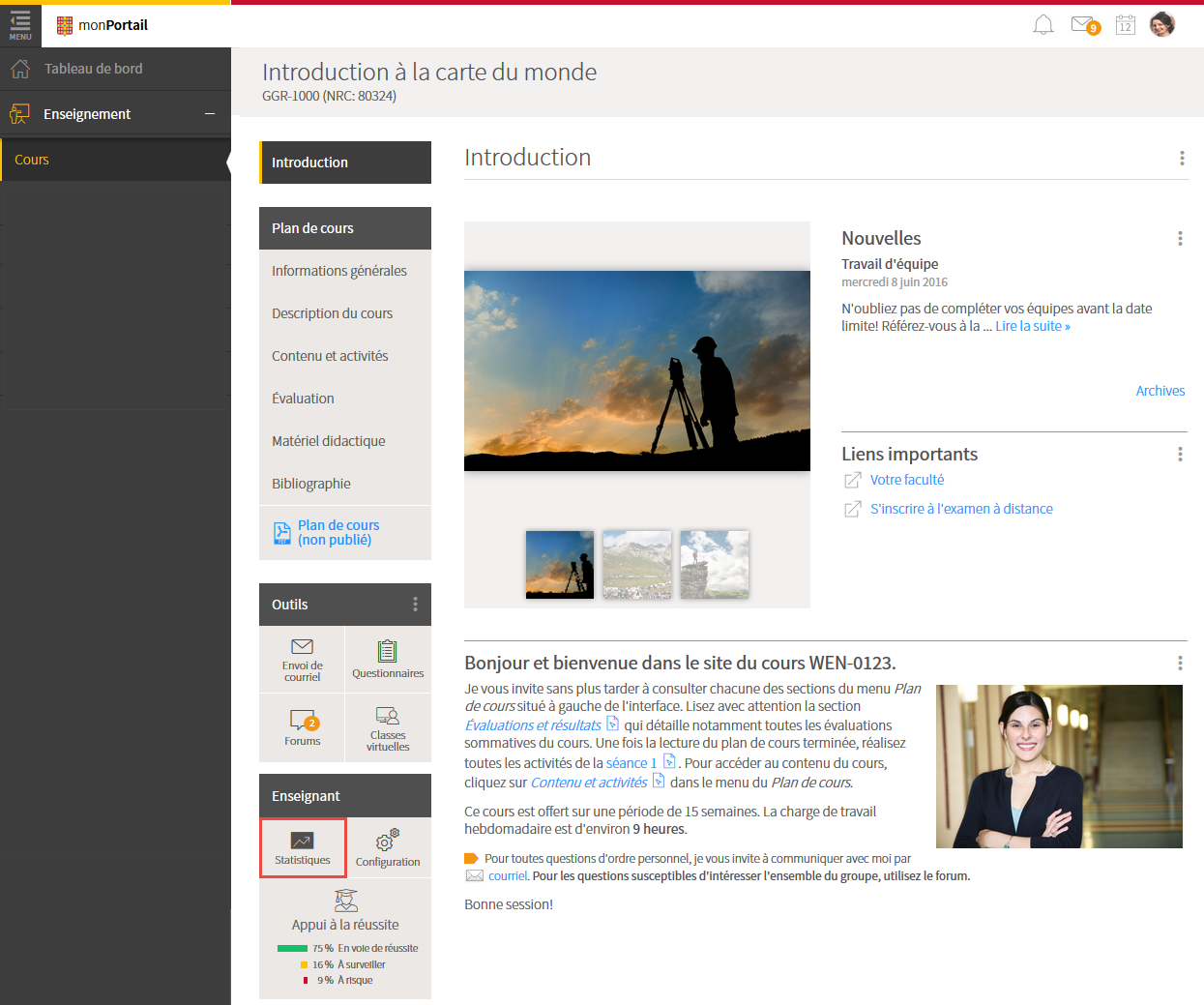
- Si votre site de cours comporte plusieurs NRC, indiquez à l’aide du menu déroulant le NRC pour lequel vous souhaitez afficher les statistiques.
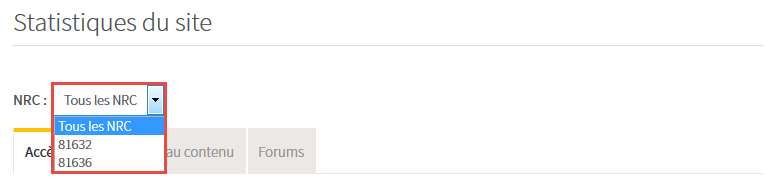
- Cliquez sur l’onglet
Accès au contenu.Les statistiques s’affichent sous forme de graphiques et de tableaux.
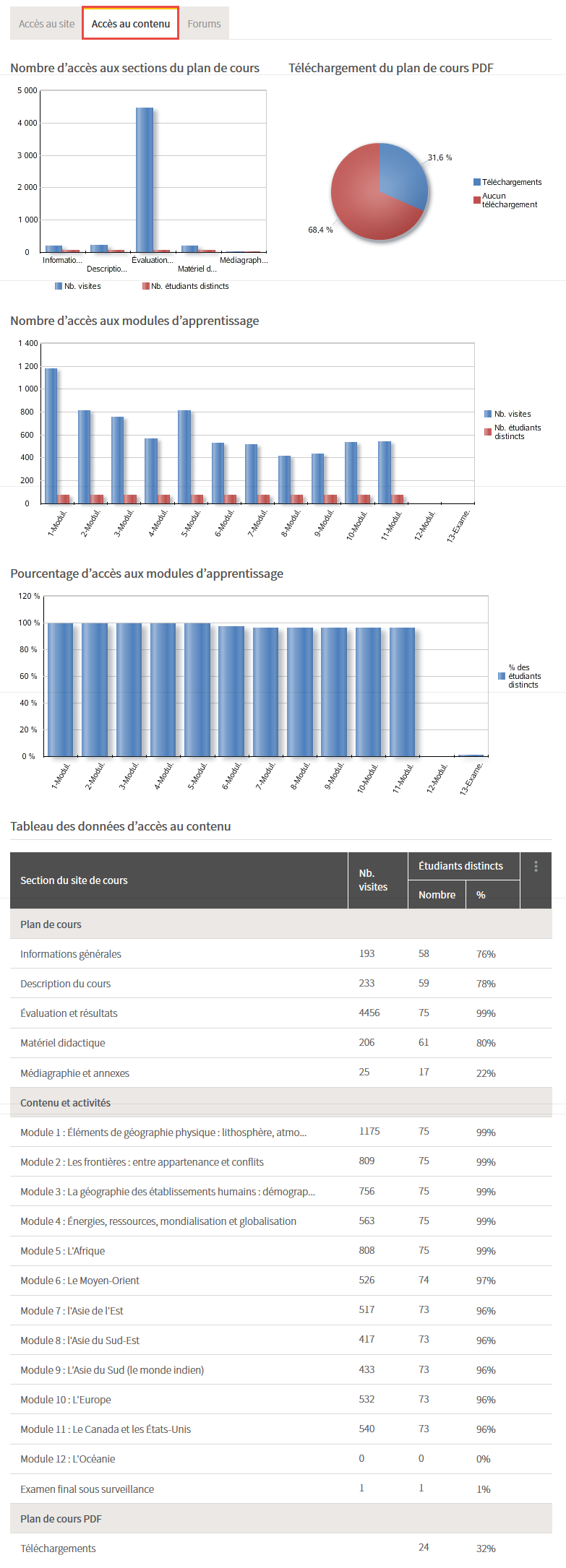
Exporter les données dans un fichier Excel
- Dans le tableau des données d’accès au contenu, cliquez sur l’icône de menu
 .
. - Sélectionnez
Exporter les données (.xls).
Un fichier Excel se télécharge.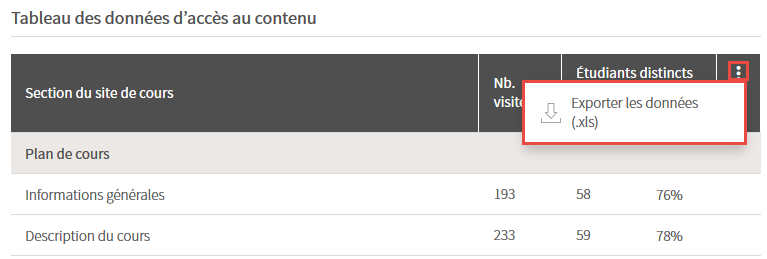
Accès aux forums
Vous pouvez consulter les statistiques de participation et d’accès des étudiants aux différents forums de discussion de votre site de cours. Vous pouvez également consulter des statistiques détaillées par forum ou par étudiant.
- Dans le menu Enseignant de votre site de cours, cliquez sur
Statistiques.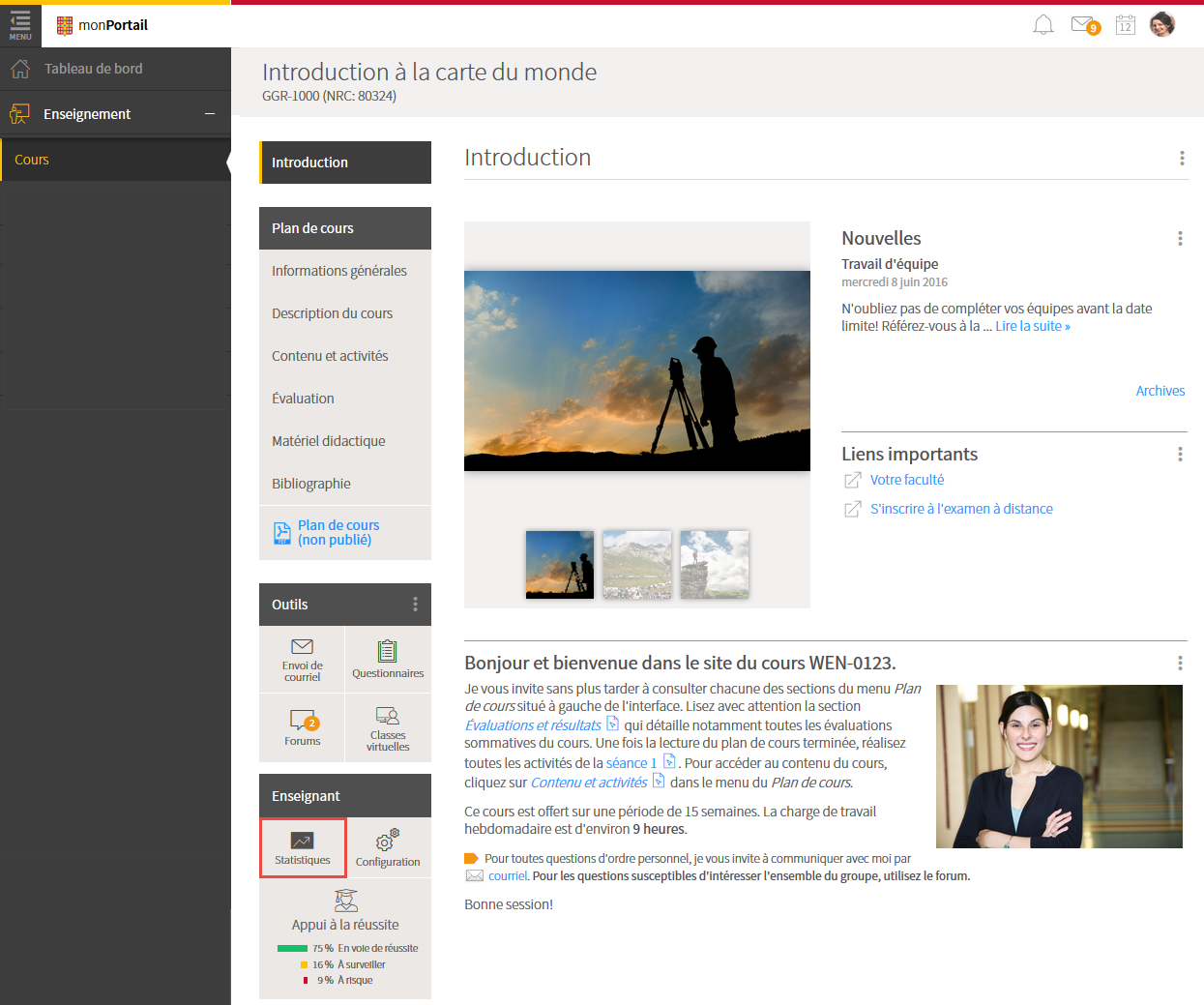
- Si votre site de cours comporte plusieurs NRC, indiquez à l’aide du menu déroulant le NRC pour lequel vous souhaitez afficher les statistiques.
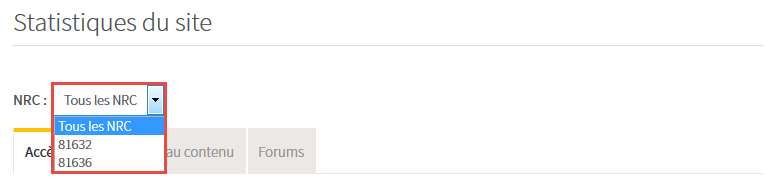
- Cliquez sur l’onglet
Forums.Les statistiques des forums s’affichent sous forme de tableaux et de graphiques.
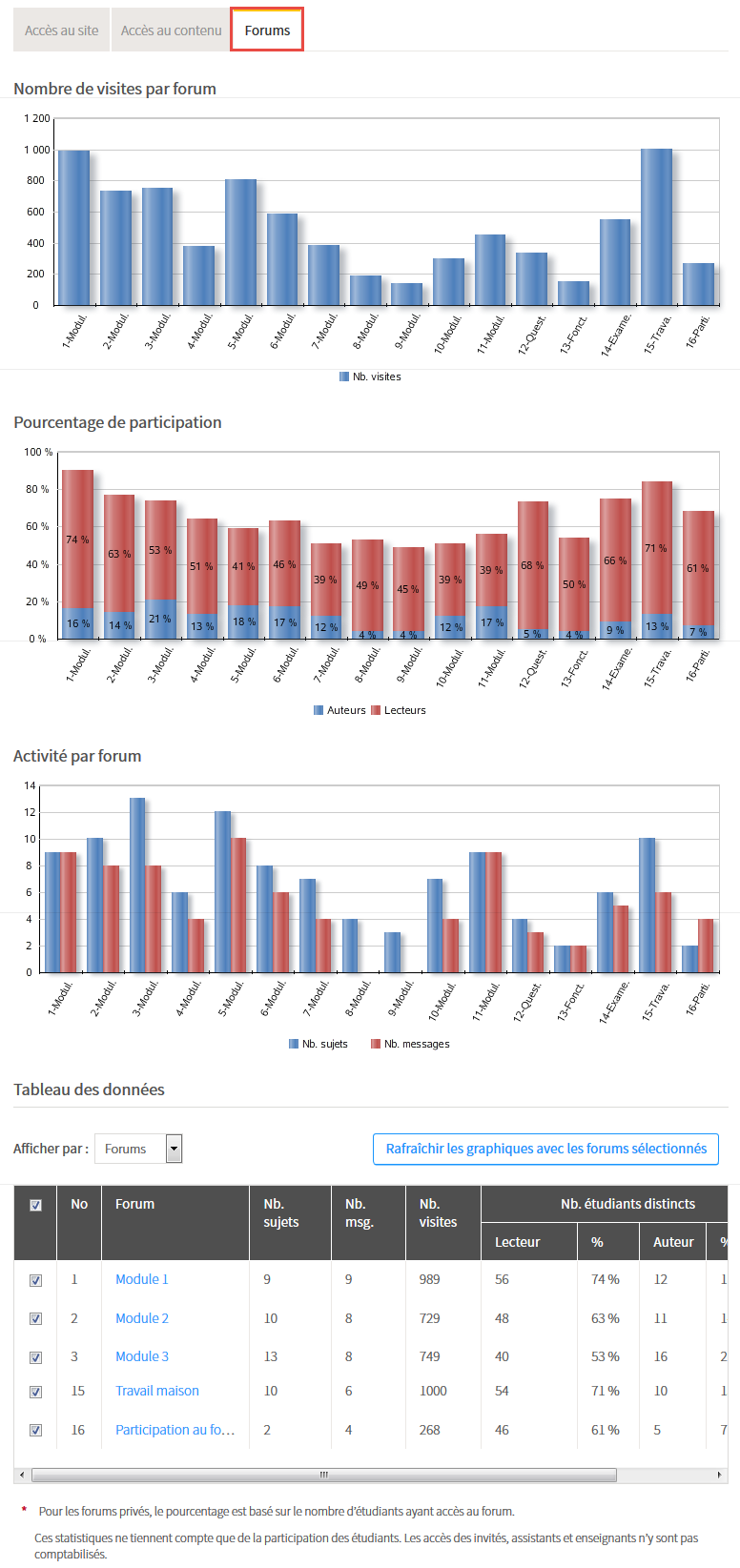
Modifier le type d’affichage du tableau des données
Le système affiche par défaut les statistiques d’accès et de participation par forums. Vous pouvez modifier l’affichage pour accéder aux données par étudiants.
| Affichage | Type de statistiques |
| Par forums | Statistiques relatives à la participation générale des étudiants pour chaque forum. |
| Par étudiants | Statistiques relatives à la participation de chaque étudiant pour l'ensemble des forums ou pour un forum en particulier. |
Dans le tableau des données, indiquez à l’aide du menu déroulant si vous souhaitez afficher les données par forums ou par étudiants.
Les données et les graphiques se mettront à jour en fonction du mode d’affichage sélectionné.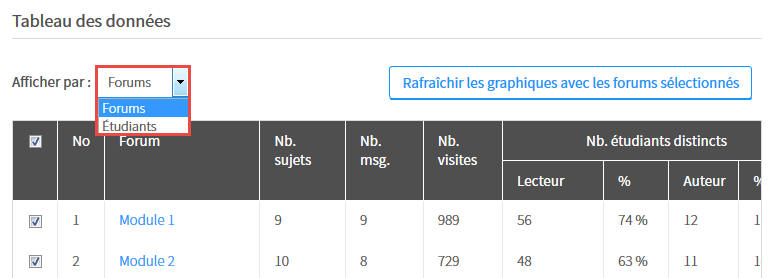
Exporter les données générales dans un fichier Excel
Vous pouvez exporter les statistiques provenant du tableau des données. Les informations varient en fonction du type d’affichage sélectionné.
- Dans le tableau des données, sélectionnez l’affichage désiré.
- Cliquez sur l’icône de menu
 .
. - Sélectionnez
Exporter les données (.xls).
Un fichier Excel se télécharge.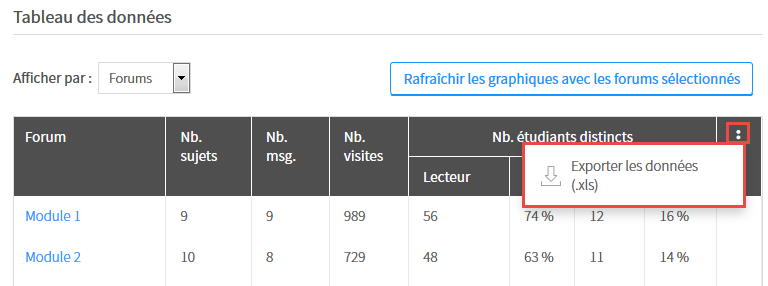
Information
Au besoin, vous pouvez afficher les données d’un seul ou de plusieurs forums dans le tableau des données.
- Cochez les cases qui correspondent aux forums à afficher.
- Cliquez sur
Rafraîchir les graphiques avec les forums sélectionnés.
Seules les données des forums sélectionnés s'affichent.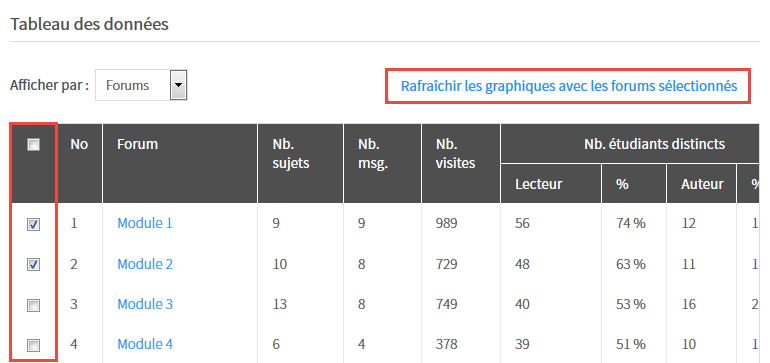
Consulter et exporter les données détaillées d’un forum
- Dans le tableau des données, sélectionnez l’affichage par forums.
- Cliquez sur le titre du forum que vous souhaitez consulter.
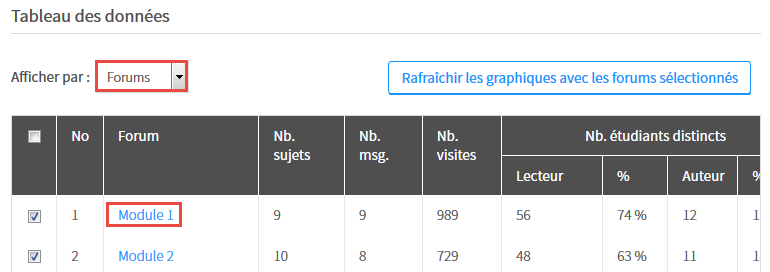 La fenêtre Accès aux forums par les étudiants s’affiche.
La fenêtre Accès aux forums par les étudiants s’affiche.
Information
Vous pouvez consulter les statistiques détaillées d’un autre forum en sélectionnant le titre correspondant à l’aide du menu déroulant.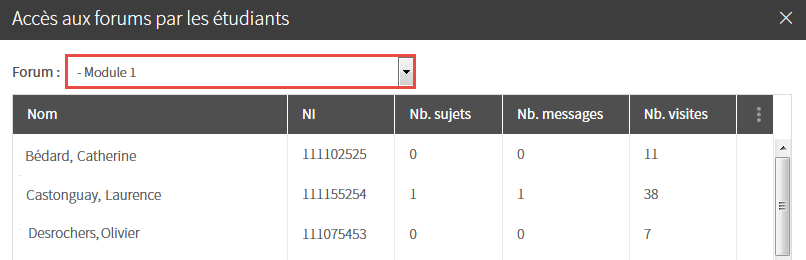
Exporter les données détaillées d’un forum dans un fichier Excel
- Dans la fenêtre Accès aux forums par les étudiants, cliquez sur l’icône de menu
 .
. - Sélectionnez
Exporter les données (.xls).
Un fichier Excel se télécharge.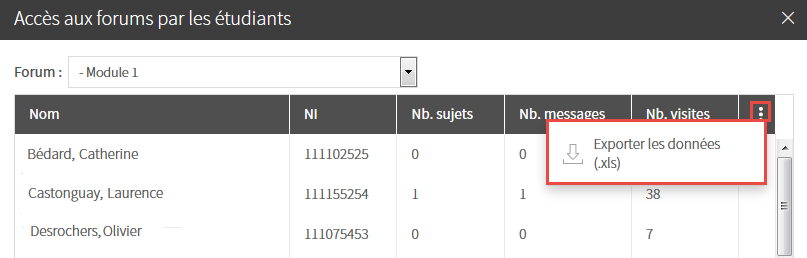
Consulter et exporter les données détaillées d’un étudiant
- Dans le tableau des données, sélectionnez l’affichage par étudiants.
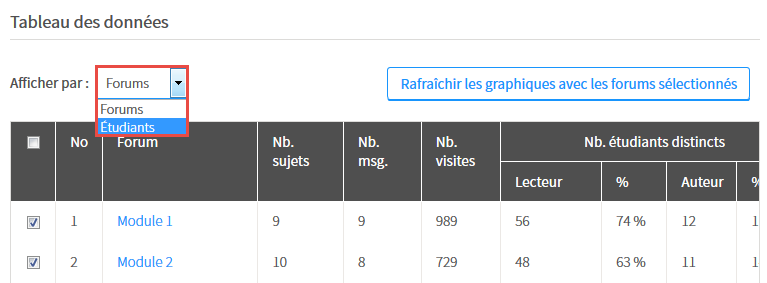
Cliquez sur le nom de l'étudiant.
La fenêtre Accès aux forums pour un étudiant s’affiche.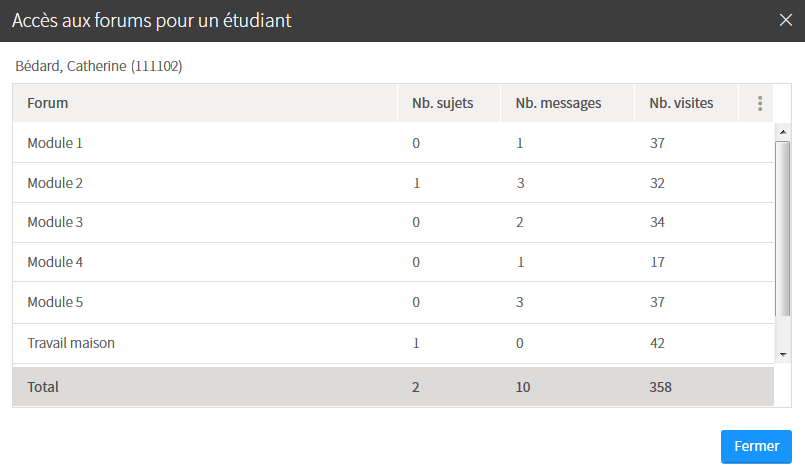
Exporter les données détaillées d’un étudiant dans un fichier Excel
- Dans la fenêtre Accès aux forums pour un étudiant, cliquez sur l’icône de menu
 .
. - Sélectionnez
Exporter les données (.xls).
Un fichier Excel se télécharge.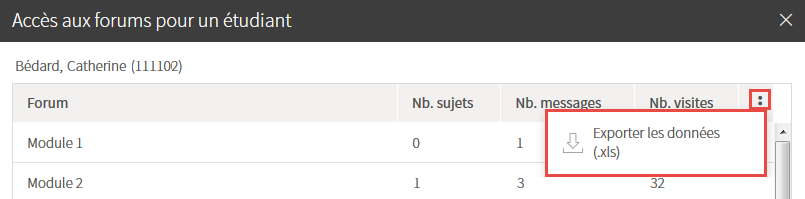
Information
Les statistiques tiennent uniquement compte de la participation des étudiants. Les accès des invités, des assistants et des enseignants ne sont pas comptabilisés.
